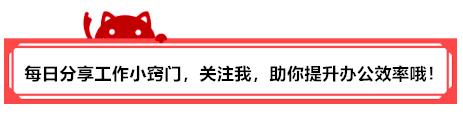
想要切实提高工作效率,这5个Word批量处理技巧,你一定要学会!
1、批量生成文件夹
在记事本中输入数据MD+空格+文件夹名称,保存,然后将记事本的扩展名更改为bat格式,双击文件即可批量创建文件夹。
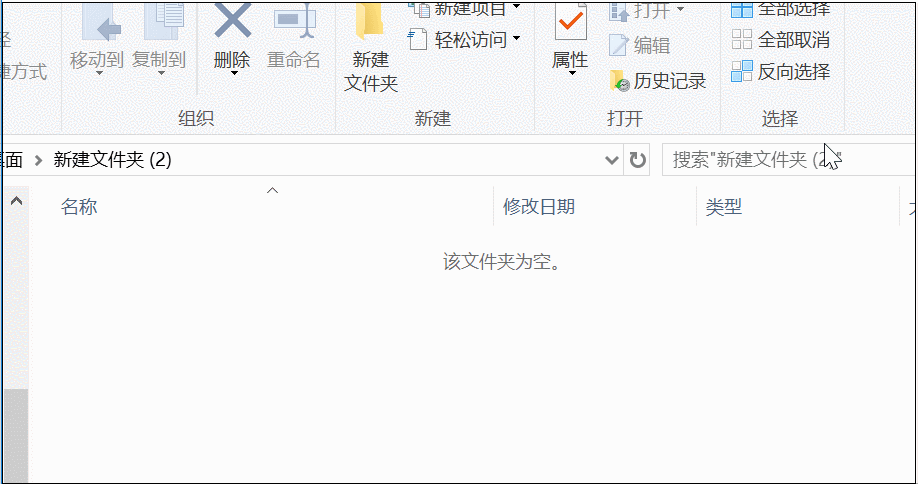
2、批量提取图片
将Word文档的docx格式更改为rar格式,之后解压文件,找到相应的Media文件即可看到所有图片。
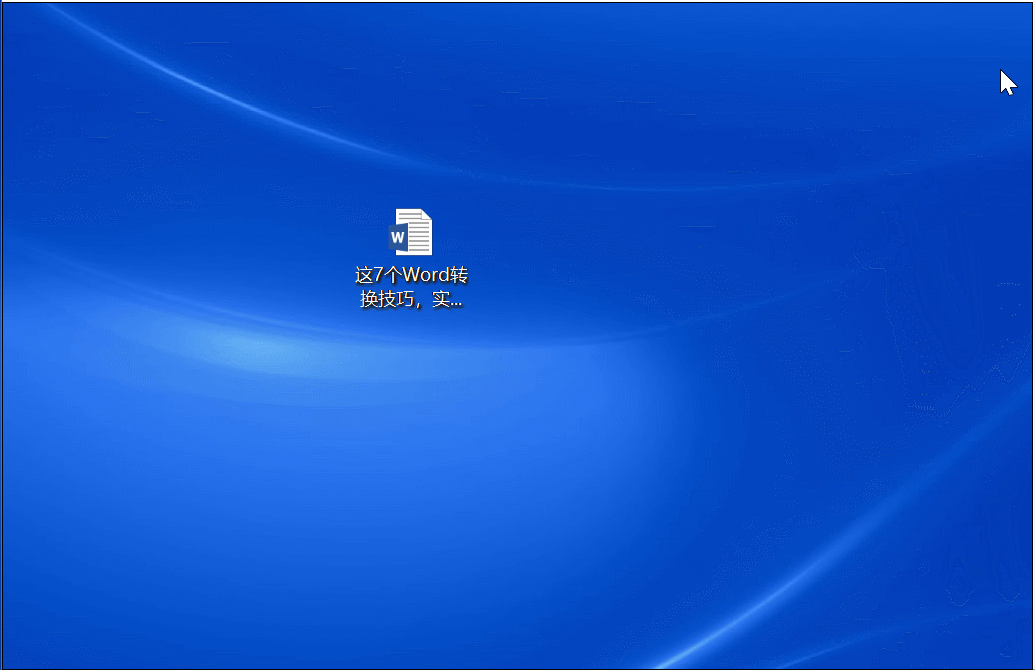
3、批量对文件重命名
长按Shift键不放,右击选择复制路径,先将文件名提取出来,粘贴到Excel表格中,并利用Excel中的数据分列,将相应的原文件名提取出来。
然后将需要重新命名的内容输入表格中,利用公式="ren "&A2&" "&B2,连接内容,再复制到记事本中保存,最后将记事本扩展名更改为bat格式,双击即可。
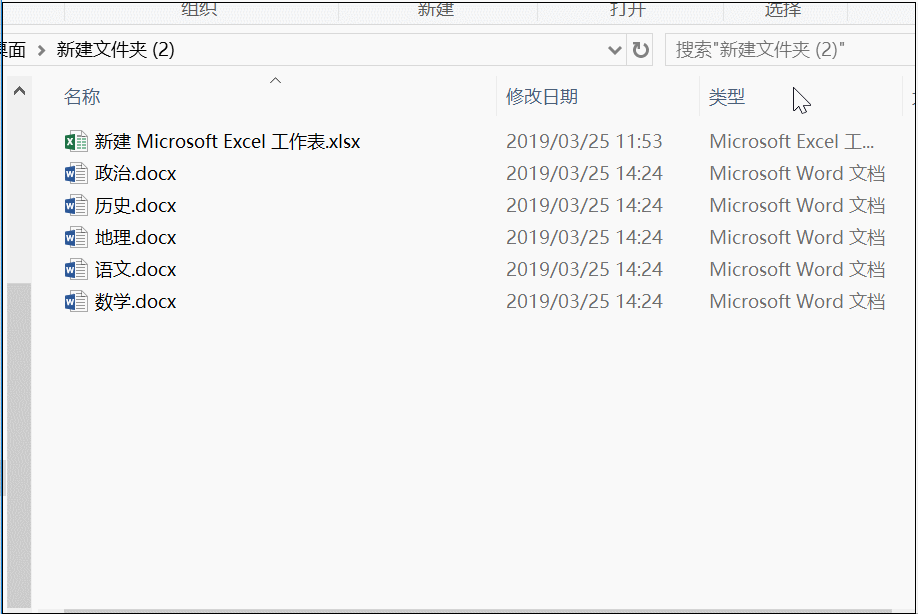
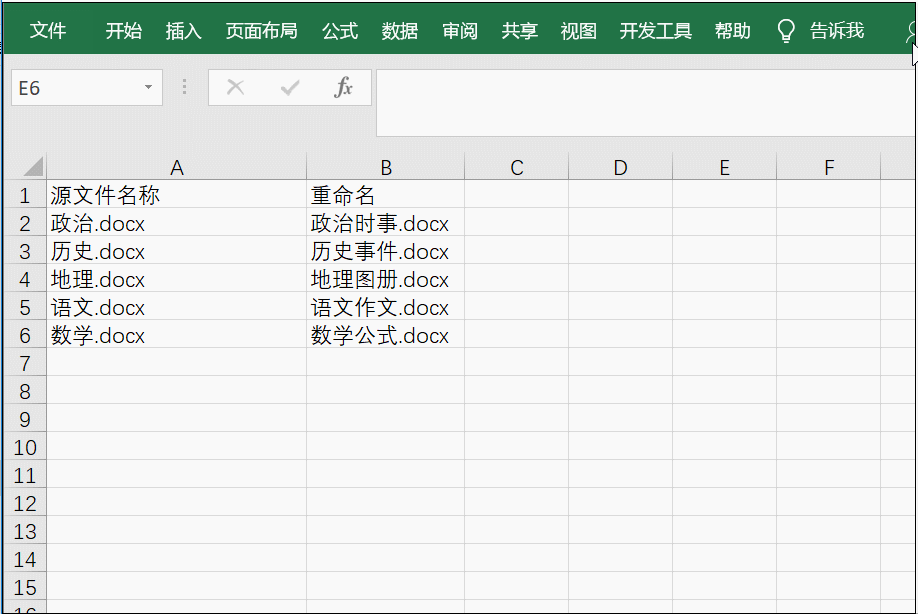
PS:注意中间的空格和重命名末尾的扩展名需要与原扩展名一致。
4、文本批量快速排版
先将文本内容按等级进行缩进,不同的层级,等级缩进方式有所不同,具体如下图所示:
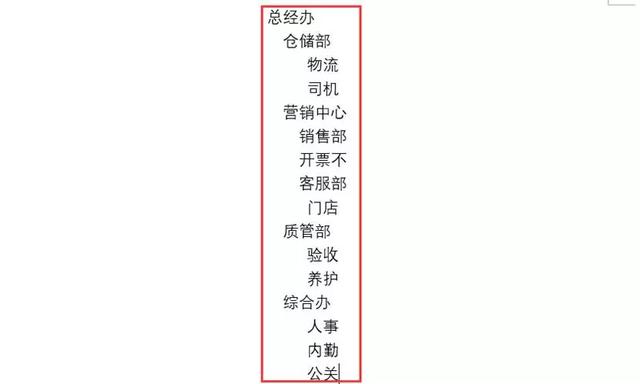
之后点击插入——插图——SmartArt,选择一个层级结构,随后将相应的内容复制到SmartArt图形中,把不需要的内容删除即可。
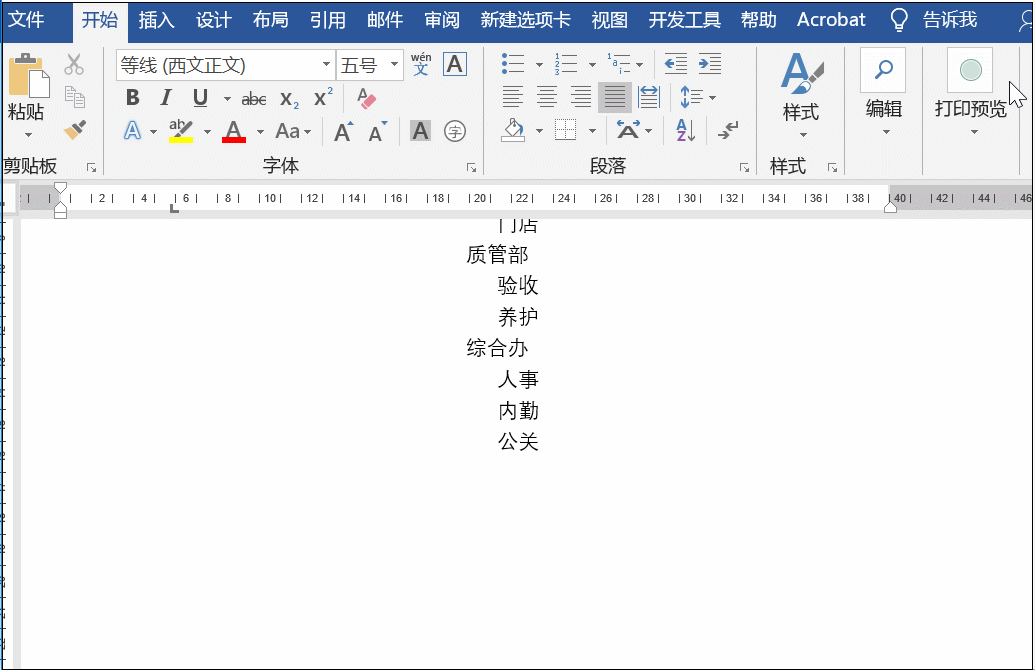
5、批量拆分文本和数字
选中需要拆分的内容区域,按Ctrl+H打开查找和替换,在查找中输入([0-9]{5,6}),在替换为输入^&^t,并且勾选使用通配符,随后点击全部替换即可操作。
说明:
[0-9]:表示0到9之间的任意数字
{5,6}:表示出现的5个或6个数字
():是一个表达式,在这里我们将其看做一个整体
^&:要查找的内容
^t:制表位
^&^t:表示在所查找内容后面添加制表位。
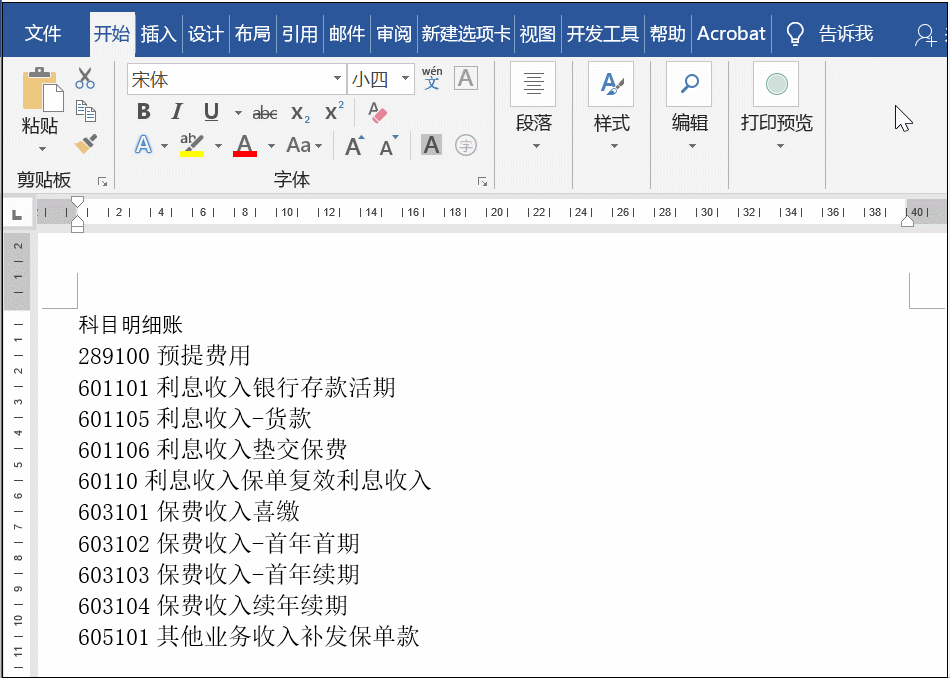
看完别忘收藏转发哦~





















 1695
1695











 被折叠的 条评论
为什么被折叠?
被折叠的 条评论
为什么被折叠?








